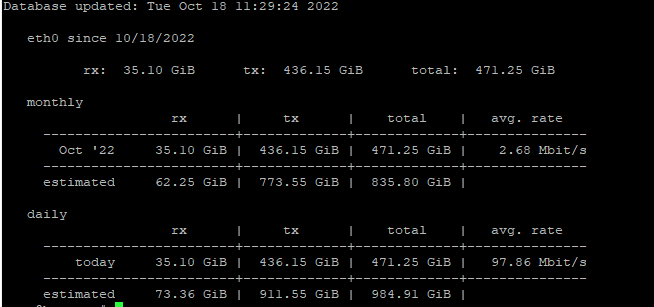vnStat - это консольный монитор сетевого трафика для Linux и BSD, который ведет журнал сетевого трафика для выбранного интерфейса (интерфейсов). В качестве источника информации он использует статистику сетевого интерфейса, предоставляемую ядром. Это означает, что vnStat фактически не перехватывает трафик, а также обеспечивает легкое использование системных ресурсов независимо от скорости сетевого трафика.
Установка vnStat на Debian 11 / 10
Один из самых быстрых и непосредственных способов установить vnStat на Debian 11 / 10 - это установить его из официальных репозиториев.
Хотя это не единственный способ получить программу, это самый простой метод для новичков.
Итак, откройте терминал или из сеанса SSH, установите патчи безопасности в дистрибутиве:
| 1 2 | sudo apt update sudo apt upgrade |
Далее, вы можете установить пакет vnStat следующим образом:
| 1 | sudo apt install vnstat |
После его установки запустите службу приложения.
| 1 | sudo systemctl start vnstat |
Это завершит установку, и вы сможете использовать его.
Установка последней версии vnStat в Debian 11 / 10
У предыдущего метода есть большая проблема, и она заключается в том, что версия, которая появляется в официальных репозиториях Debian 11 / 10, является очень устаревшей. Поэтому рекомендуется всегда устанавливать последнюю версию, следуя шагам, которые я опишу.
Сначала установите пакеты, необходимые для компиляции, а также некоторые зависимости:
| 1 | sudo apt install build-essential gcc make libsqlite3-dev |
Затем загрузите последнюю стабильную версию, которая на момент написания этой заметки составляет 2.8.
| 1 | wget https://humdi.net/vnstat/vnstat-2.9.tar.gz |
Распакуйте скачанный файл
| 1 | tar -xvzf vnstat-2.9.tar.gz |
В результате выполнения вышеуказанной команды будет создана папка vnstat-2.9, в которую вам нужно будет зайти и оттуда настроить пакет для компиляции:
| 1 | cd vnstat-2.9 |
| 1 | ./configure --prefix=/usr --sysconfdir=/etc |
Теперь скомпилируйте пакет и установите его с помощью этой пары команд:
| 1 2 | sudo make sudo make install |
Если все прошло успешно, вы сможете запустить команду vnstat и посмотреть, например, установленную версию:
| 1 | vnstat -v |
Перед использованием инструмента необходимо запустить службу vnStat. Поскольку мы установили его вручную, служба не установлена, поэтому нам придется ее создать.
К счастью, для его создания мы воспользуемся файлом примера, который поставляется вместе с кодом, который мы только что скомпилировали.
| 1 | sudo cp -v examples/systemd/vnstat.service /etc/systemd/system/ |
Обновите список служб
| 1 | sudo systemctl daemon-reload |
А теперь включите его, чтобы он мог стартовать вместе с системой и запустить службу
| 1 2 | sudo systemctl enable vnstat sudo systemctl start vnstat |
Использование команды vnStat
Проверьте состояние службы
| 1 | sudo systemctl status vnstat |

Подождав несколько минут, вы можете начать использовать его.
| 1 | vnstat |
По умолчанию он принимает активный интерфейс, но вы можете изменить его:
| 1 | vnstat -i [interface] |
При мониторинге интерфейса создается новая база данных с журналами. Вы можете удалить ее и сбросить статистику.
| 1 | sudo vnstat -i [interface] --remove --force |
В этом случае необходимо указать интерфейс для мониторинга.
Заключение
Итак, теперь вы знаете, как установить и использовать vnStat на Debian 11 / 10 Эта команда, хотя и простая, позволяет найти ответы на вопросы о работе сетевого интерфейса и узнать, соответствует ли его поведение ожидаемому..